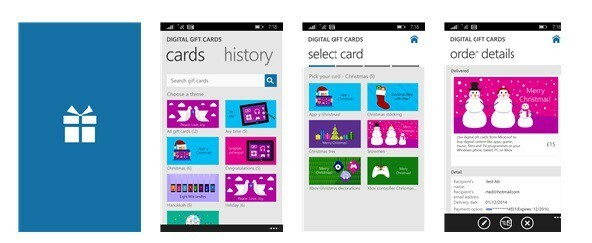माइक्रोसॉफ्ट एक्सबॉक्स कंसोल एक बेहद लोकप्रिय गेमिंग प्लेटफॉर्म रहा है। अपने लॉन्च के बाद से, इसके प्रतिद्वंद्वी सोनी प्लेस्टेशन की तरह, दुनिया भर में इसके लाखों अनुयायी हो गए हैं। रात के समय में सुरक्षित गेमिंग को सक्षम करने वाले नाइट मोड के साथ, विभिन्न प्रकार की विशेषताओं के साथ गेमिंग अनुभव को बढ़ाया जाता है। आपके Xbox पर नाइट मोड सुविधा सुनिश्चित कर सकती है कि आप रात में गेम खेल सकते हैं और अपनी आंखों को तेज रोशनी से भी बचा सकते हैं। गेमर्स के लिए नाइट मोड को अपनी सुविधा के अनुसार कस्टमाइज़ करने के लिए कई विकल्प उपलब्ध हैं। गेमर नीली रोशनी की मात्रा को फ़िल्टर कर सकते हैं, स्क्रीन मोड को समायोजित कर सकते हैं, और नियंत्रक Xbox बटन के साथ-साथ कंसोल Xbox बटन पर भी रंग समायोजित कर सकते हैं। खास बात यह है कि इस तरह की सुविधाओं को सक्षम करने से इन-गेम स्क्रीनशॉट या गेम क्लिप की रंग गुणवत्ता प्रभावित नहीं होगी। इस तरह की सुविधाएँ पर्यावरण के अनुकूल होने के साथ-साथ कम बिजली की खपत करती हैं और साथ ही आपको गेमिंग के बाद बेहतर नींद लेने में भी मदद करती हैं।
विषयसूची
Xbox Series X या Series S. में नाइट मोड पर स्विच करना
चरण 1: दबाएं एक्सबॉक्स बटन अपने नियंत्रक पर।

चरण 2: यहां जाएं प्रोफाइल और सिस्टम और चुनें समायोजन।

चरण 3: के तहत सरल उपयोग टैब, चुनें रात का मोड।
विज्ञापन

चरण 4: यहां जाएं रात का मोड और चुनें पर ड्रॉप-डाउन से.


टिप्पणी: यह स्क्रीनशॉट और गेम क्लिप की रंग गुणवत्ता को प्रभावित नहीं करेगा जैसा कि पहले बताया गया है। यह मुख्य रूप से रात में आपकी आंखों को तेज रोशनी से बचाने के लिए है।
Xbox में शेड्यूलिंग नाइट मोड टाइमिंग
चरण 1: उसी के तहत सरल उपयोग टैब, चुनें रात का मोड।

चरण 2: यहां जाएं रात का मोड और चुनें अनुसूचित ड्रॉप-डाउन से।


चरण 3: अगला पर जाएँ सूर्योदय और सूर्यास्त के समय स्विच करें तथा बॉक्स को चेक करें।

टिप्पणी: आप नाइट मोड को शुरू करने और समाप्त करने के लिए निर्धारित समय भी चुन सकते हैं नाइट मोड प्रारंभ तथा नाइट मोड समाप्त।




Xbox पर नाइट मोड डिस्प्ले के लिए वरीयताएँ सेट करना
चरण 1: उसी के तहत सरल उपयोगटैब, चुनें रात का मोड।

चरण 2: यहां जाएं रात का मोड और चुनें पर ड्रॉप-डाउन से


चरण 3: वरीयताएँ अनुभाग के तहत, चुनें दिखाना।

चरण 4: यहां जाएं धुंधला और मंद रेंज को समायोजित करें मैक्स के लिए कोई नहीं स्तर।

चरण 5: यहां जाएं नीली रोशनी फ़िल्टर करें और नीली रोशनी को समायोजित करें मैक्स के लिए कोई नहीं.

Xbox Series X और Series S. पर कंट्रोलर और कंसोल लाइट ब्राइटनेस को एडजस्ट करना
चरण 1: उसी के तहत सरल उपयोग टैब, चुनें रात का मोड।

चरण 2: यहां जाएं रात का मोड और चुनें पर ड्रॉप-डाउन से।

चरण 3: के तहत पसंद अनुभाग, चुनें नियंत्रक चमक।

चरण 4: चेक चमक अनुकूलित करें चेकबॉक्स।

चरण 5: समायोजित करें डिफ़ॉल्ट चमक से रेंज डिफ़ॉल्ट पर बंद।

चरण 6: समायोजित करें नाइट मोड ब्राइटनेस से रेंज डिफ़ॉल्ट पर बंद।

टिप्पणी: आप कंसोल Xbox बटन के साथ भी चमक का मिलान करने का प्रयास कर सकते हैं।
चरण 7: वापस जाएं पसंद अनुभाग और चुनें पावर बटन की चमक.

चरण 8: जांचें चमक अनुकूलित करें चेकबॉक्स।

चरण 9: समायोजित करें डिफ़ॉल्ट चमक से रेंज डिफ़ॉल्ट पर बंद।

चरण 10: समायोजित करें नाइट मोड ब्राइटनेस से रेंज डिफ़ॉल्ट पर बंद।

इतना ही!! नाइट मोड में अपने गेम का आनंद लें। हैप्पी गेमिंग !!
स्टेप 1 - यहां से रेस्टोरो पीसी रिपेयर टूल डाउनलोड करें
चरण दो - किसी भी पीसी समस्या को स्वचालित रूप से खोजने और ठीक करने के लिए स्टार्ट स्कैन पर क्लिक करें।